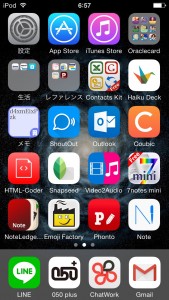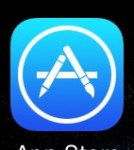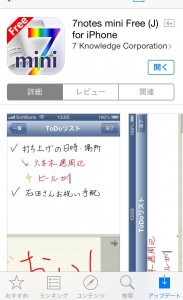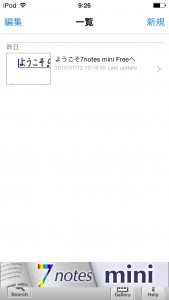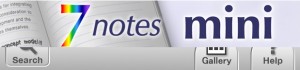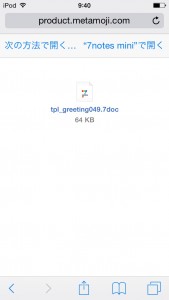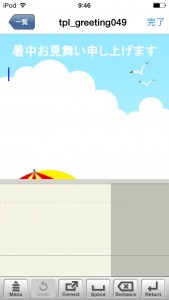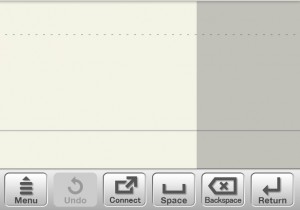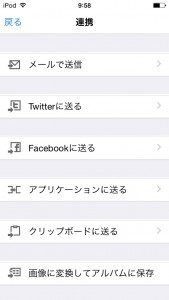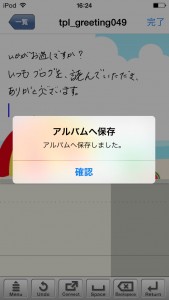パソコンが苦手な女性のためのデジタルサポーターみっちゃんです。
今回は、アプリのご紹介記事になります。
手書きアプリ「7notes mini」の無料版です。
私は、スマートフォンを持っていません。
今でも、折りたたみ式のこの携帯を愛用中![]()
機種変更して、8月10日で、9年目突入です。
外出先の相棒は、
WiFi利用のipodtouchです。
このお気に入りのカバーをつけて愛用中
iphoneのアプリと同様のものが利用できるので、
このアプリのご紹介記事は、iPhoneのご利用の方にも
ご参考になると思います。
では、アプリをインストールしましょう。
1、APPアイコンをタップします。
虫めがねのマークの検索をタップして
検索欄に「 7notes」と入力します。
2、検索したら、
直ぐに一覧に「7notes mini Free(J)for iPhone」が
表示されます。
下の画像は、すでにインストールずみなので
【 開く 】というボタンになっていますが、
インストール前は、【 入手 】となっています。
タップすると、【 インストール 】という文字に変わるので
もう一度タップしてインストールを完了させます。
3、インストールが完了したら、さっそく始めてみましょう♪
【 開く 】をタップします。
ようこそ画面が出るので、直接書いてみたい人は
「新規」を選択して使ってみてくださいね
今回は、暑中お見まいのテンプレートをご紹介します。
ようこその左上の【 一覧 】をタップします。
4、この画面は、作成したものが一覧になって表示されますが、
今回は何も作成していないので、「ようこそ」だけの状態です。
画面右下を見ると、【Gallery】というボタンがあります。
そちらをタップします。
5、次の画面で、【テンプレートギャラリーへ】
というボタンをタップします。
色々なテンプレートが表示されますので
お好きなものを選択します。
今回は、「暑中お見舞い」を使いました♪
使いたい画像をタップすると、
こんな画面が表示されます。
6、右上の「7notes miniで開く」の
文字をタップします。
すると、こんな感じで、テンプレートが開きます。
7、画面をタップすると
画面下に、手書きで書く欄が表示されます。
背景の白い部分に手書きで書いていくと
自動的に上の絵に反映されます。
右下の![]() の【Return】キーで、決定、改行を
の【Return】キーで、決定、改行を
×の印が入った【Backspace】キーで削除して
編集します。
8、編集が完了したら、画面下のボタン一覧から
【connect】をタップします。
連携一覧が表示されます。
今回は、アメブロに投稿したいので、
【画像に変換してアルバムに保存】をタップします。
確認画面が表示されるので、【確認】をタップします。
9、今回は、アメブロのアプリSimplog
で投稿しましたよ。
暑中見舞いの記事はこの記事
Simplogの使い方は、次回紹介しますね
キーボードで打つのとは、
また違った楽しみがありますよ(^^
気になった方は、是非試してみてくださいね♪